華碩固態(tài)硬盤怎么裝系統(tǒng)?現(xiàn)在固態(tài)硬盤非常流行,因?yàn)閟sd固態(tài)硬盤讀寫速度快,安裝系統(tǒng)能夠大幅提升系統(tǒng)運(yùn)行速度。最近有用戶給華碩電腦裝上了固態(tài)硬盤,但是不知道怎么裝系統(tǒng),其實(shí)安裝也不難。考慮到現(xiàn)在電腦大部分是uefi機(jī)型,這邊以安裝win10為例,教大家華碩固態(tài)硬盤安html' target='_blank'>裝系統(tǒng)教程。
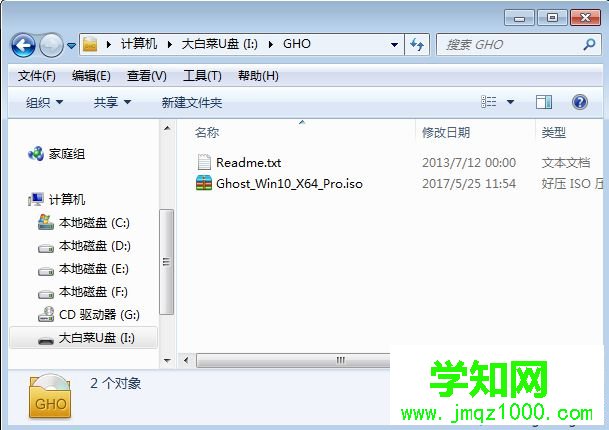 2、在華碩電腦上插入U(xiǎn)盤,啟動(dòng)之后,筆記本不停按Esc快捷鍵,臺(tái)式機(jī)按F8,在彈出的啟動(dòng)項(xiàng)選擇框中,選擇識(shí)別到的U盤選項(xiàng),如果有帶UEFI的啟動(dòng)項(xiàng),要選擇uefi的項(xiàng),回車從uefi引導(dǎo);
2、在華碩電腦上插入U(xiǎn)盤,啟動(dòng)之后,筆記本不停按Esc快捷鍵,臺(tái)式機(jī)按F8,在彈出的啟動(dòng)項(xiàng)選擇框中,選擇識(shí)別到的U盤選項(xiàng),如果有帶UEFI的啟動(dòng)項(xiàng),要選擇uefi的項(xiàng),回車從uefi引導(dǎo); 3、由于制作方式不同,有些大白菜uefi pe啟動(dòng)盤會(huì)直接進(jìn)入pe系統(tǒng),有些會(huì)先顯示這個(gè)主界面,如果是先顯示這個(gè)界面,按↓方向鍵選擇【02】回車運(yùn)行win8PEx64;
3、由于制作方式不同,有些大白菜uefi pe啟動(dòng)盤會(huì)直接進(jìn)入pe系統(tǒng),有些會(huì)先顯示這個(gè)主界面,如果是先顯示這個(gè)界面,按↓方向鍵選擇【02】回車運(yùn)行win8PEx64;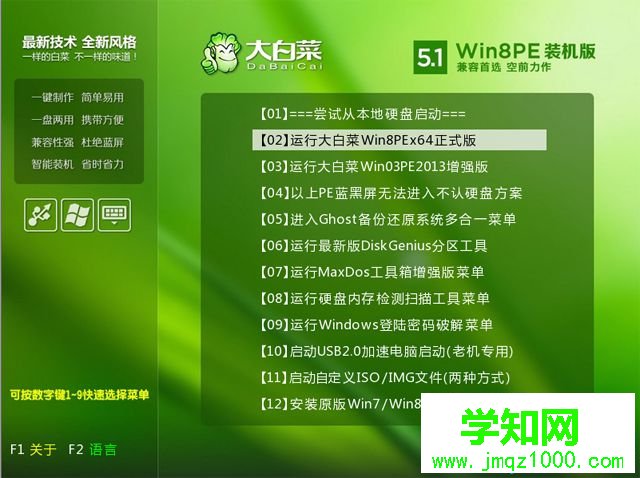 4、進(jìn)入大白菜pe系統(tǒng)之后,全新固態(tài)盤需要先分區(qū),雙擊桌面上的【DG分區(qū)工具】,右鍵選擇硬盤,點(diǎn)擊【快速分區(qū)】;
4、進(jìn)入大白菜pe系統(tǒng)之后,全新固態(tài)盤需要先分區(qū),雙擊桌面上的【DG分區(qū)工具】,右鍵選擇硬盤,點(diǎn)擊【快速分區(qū)】;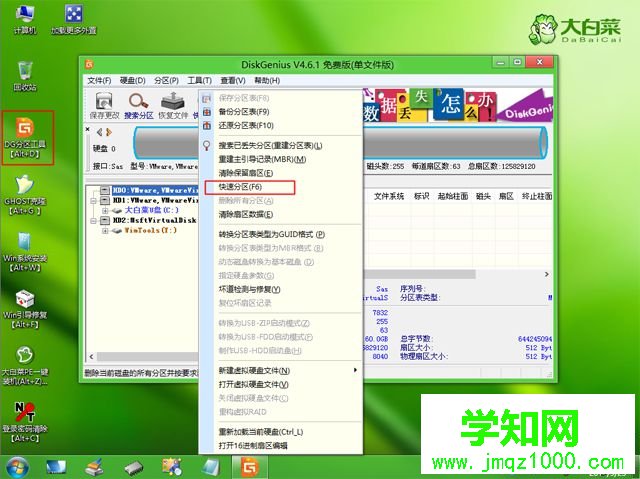 5、分區(qū)表類型選擇【GUID】,也就是GPT分區(qū),然后設(shè)置分區(qū)數(shù)目,設(shè)置系統(tǒng)盤的大小,建議50G以上,固態(tài)硬盤需勾選【對(duì)齊分區(qū)到此扇區(qū)】,默認(rèn)2048扇區(qū)即可,確定;
5、分區(qū)表類型選擇【GUID】,也就是GPT分區(qū),然后設(shè)置分區(qū)數(shù)目,設(shè)置系統(tǒng)盤的大小,建議50G以上,固態(tài)硬盤需勾選【對(duì)齊分區(qū)到此扇區(qū)】,默認(rèn)2048扇區(qū)即可,確定; 6、之后執(zhí)行硬盤分區(qū)以及格式化過程,分區(qū)之后如圖所示,gpt分區(qū)表會(huì)有ESP、MSR兩個(gè)額外分區(qū);
6、之后執(zhí)行硬盤分區(qū)以及格式化過程,分區(qū)之后如圖所示,gpt分區(qū)表會(huì)有ESP、MSR兩個(gè)額外分區(qū);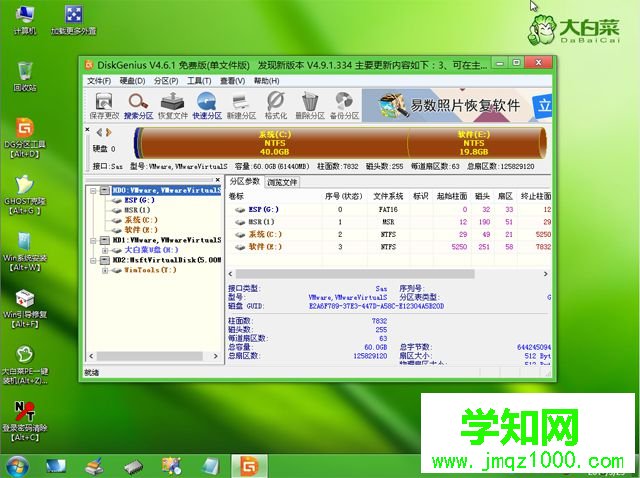 7、接著雙擊打開【大白菜PE一鍵裝機(jī)】,GHO WIM ISO映像路徑選擇win10 x64 iso文件,然后點(diǎn)擊下拉框,工具會(huì)自動(dòng)提取到win10.gho文件,選擇win10.gho文件;
7、接著雙擊打開【大白菜PE一鍵裝機(jī)】,GHO WIM ISO映像路徑選擇win10 x64 iso文件,然后點(diǎn)擊下拉框,工具會(huì)自動(dòng)提取到win10.gho文件,選擇win10.gho文件; 8、接著選擇【還原分區(qū)】,選擇win10正式版系統(tǒng)安裝位置,一般是C盤,pe下盤符可能顯示錯(cuò)亂,需要注意,如果不是C盤,根據(jù)卷標(biāo)【系統(tǒng)】或硬盤大小來選擇,點(diǎn)擊確定;
8、接著選擇【還原分區(qū)】,選擇win10正式版系統(tǒng)安裝位置,一般是C盤,pe下盤符可能顯示錯(cuò)亂,需要注意,如果不是C盤,根據(jù)卷標(biāo)【系統(tǒng)】或硬盤大小來選擇,點(diǎn)擊確定;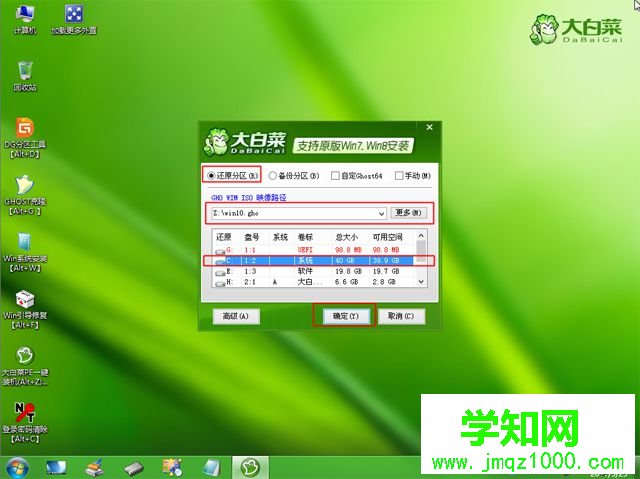 9、彈出這個(gè)對(duì)話框,勾選完成后重啟、引導(dǎo)修復(fù)這些選項(xiàng),點(diǎn)擊是執(zhí)行下一步操作;
9、彈出這個(gè)對(duì)話框,勾選完成后重啟、引導(dǎo)修復(fù)這些選項(xiàng),點(diǎn)擊是執(zhí)行下一步操作;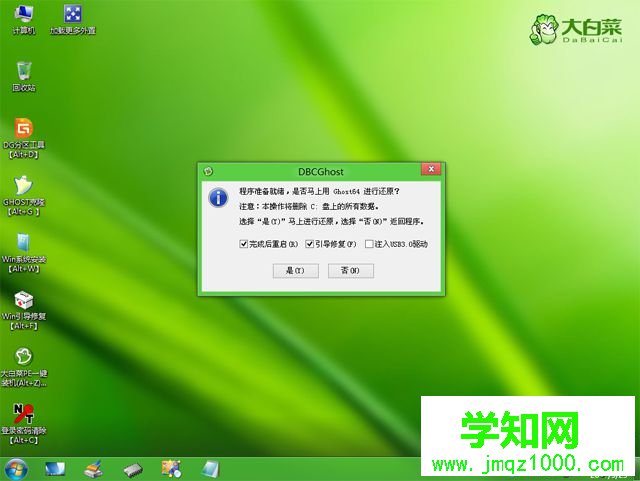 10、轉(zhuǎn)到這個(gè)界面,執(zhí)行win10安裝到C盤的過程,等待進(jìn)度條執(zhí)行完成,一般2-5分鐘左右;
10、轉(zhuǎn)到這個(gè)界面,執(zhí)行win10安裝到C盤的過程,等待進(jìn)度條執(zhí)行完成,一般2-5分鐘左右; 11、操作完成后,會(huì)提示電腦即將重啟,默認(rèn)是10秒后自動(dòng)重啟,或者點(diǎn)擊是立即重啟電腦;
11、操作完成后,會(huì)提示電腦即將重啟,默認(rèn)是10秒后自動(dòng)重啟,或者點(diǎn)擊是立即重啟電腦; 12、此時(shí)拔出U盤,會(huì)自動(dòng)進(jìn)入這個(gè)界面,繼續(xù)執(zhí)行win10組件安裝、驅(qū)動(dòng)安裝和系統(tǒng)配置過程;
12、此時(shí)拔出U盤,會(huì)自動(dòng)進(jìn)入這個(gè)界面,繼續(xù)執(zhí)行win10組件安裝、驅(qū)動(dòng)安裝和系統(tǒng)配置過程; 13、整個(gè)過程需要5-10分鐘,在啟動(dòng)進(jìn)入win10桌面之后,華碩固態(tài)硬盤就裝上系統(tǒng)了。
13、整個(gè)過程需要5-10分鐘,在啟動(dòng)進(jìn)入win10桌面之后,華碩固態(tài)硬盤就裝上系統(tǒng)了。
華碩固態(tài)硬盤怎么裝系統(tǒng)的方法就為大家介紹到這邊,如果你需要給華碩固態(tài)盤裝系統(tǒng),可以參考上面的步驟來操作。
鄭重聲明:本文版權(quán)歸原作者所有,轉(zhuǎn)載文章僅為傳播更多信息之目的,如作者信息標(biāo)記有誤,請(qǐng)第一時(shí)間聯(lián)系我們修改或刪除,多謝。
新聞熱點(diǎn)
疑難解答
圖片精選